Fire TV Stick'te Trakt TV Nasıl Etkinleştirilir
Yayınlanan: 2022-05-13Fire TV Stick'inizdeki birden fazla uygulamada medya akışı yapıyorsanız, Trakt TV'yi bağlamak, izlediğiniz her TV şovunu ve filmi izlemenize olanak tanır. Hatta izleme listenize veya izleme geçmişinize göre filmler ve TV şovları önerir.
Akış uygulamalarınıza bağlandığında, Trakt en sevdiğiniz şovların yeni bölümleri yayınlandığında anında iletme bildirimleri gönderir. Ayrıca, birleşik bir akış deneyimi oluşturmak için izlediğiniz içeriği cihazlarınız ve akış platformları arasında senkronize eder. Bu eğitici, Firestick uygulamalarında Trackt TV'yi nasıl etkinleştireceğinizi gösterir. Bir Trakt TV hesabına, internet bağlantısına ve Trakt uyumlu bir uygulamaya ihtiyacınız var.
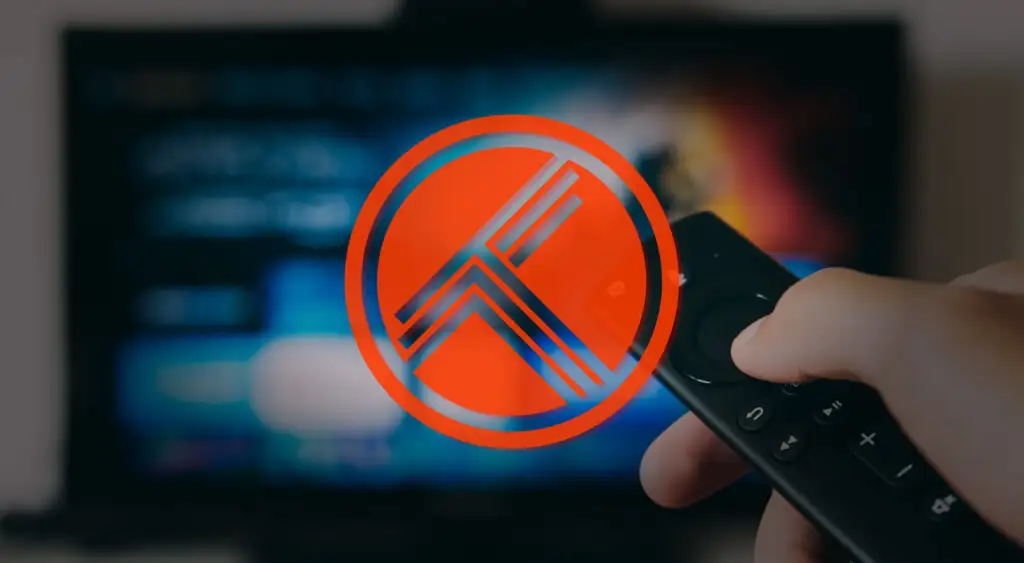
Trakt TV Hesabı Oluşturun
Zaten bir Trakt hesabınız varsa bir sonraki bölüme geçin. Aksi takdirde, bir Trakt hesabı oluşturmak ve kurmak için aşağıdaki adımları izleyin.
- Herhangi bir web tarayıcısında Trakt TV'nin web sitesini ziyaret edin ve ana ekranda Trakt'a Katıl veya Trakt'a Ücretsiz Katıl'ı seçin.
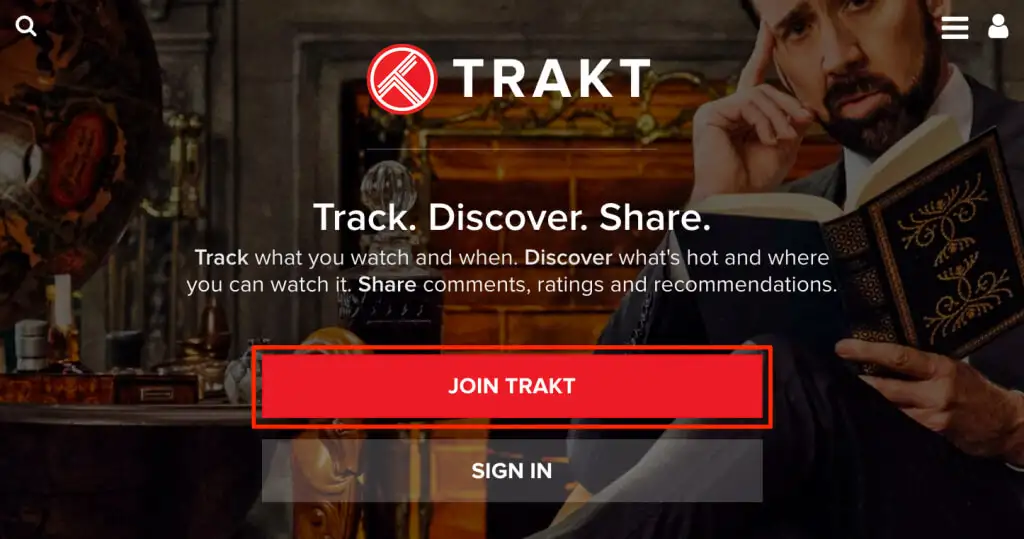
Trakt hesabı oluşturmak için gerekli bilgileri (e-posta, kullanıcı adı, şifre vb.) sağlayın ve bir sonraki adıma geçin.
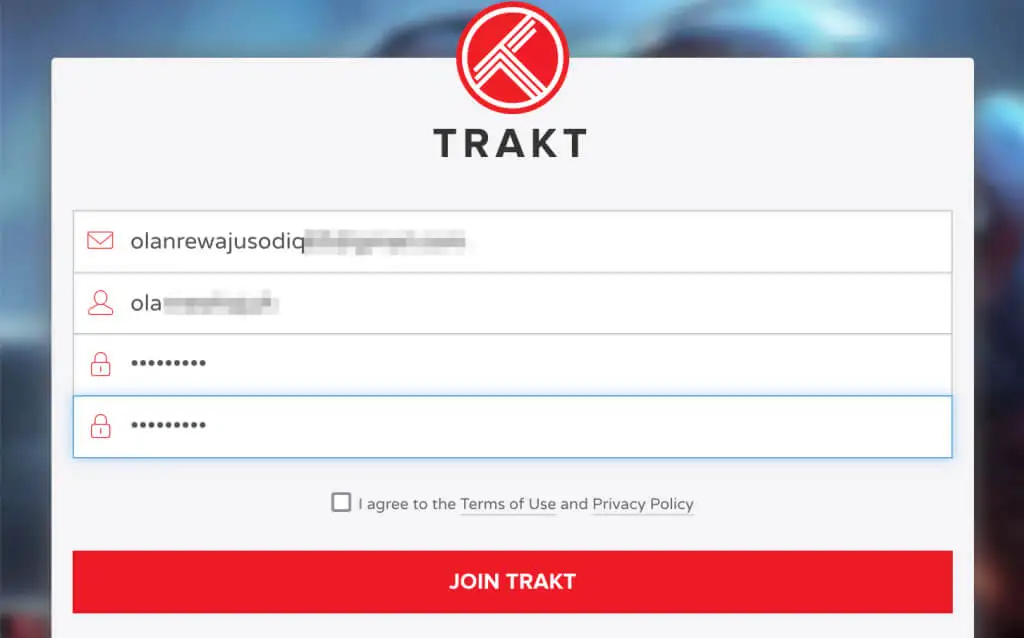
- Trakt, e-posta adresinize bir doğrulama mesajı gönderecektir. Gelen kutunuzu (veya spam klasörünüzü) açın ve Trakt'tan gelen e-postayı "E-posta adresinizi onaylayın" konusuyla açın.
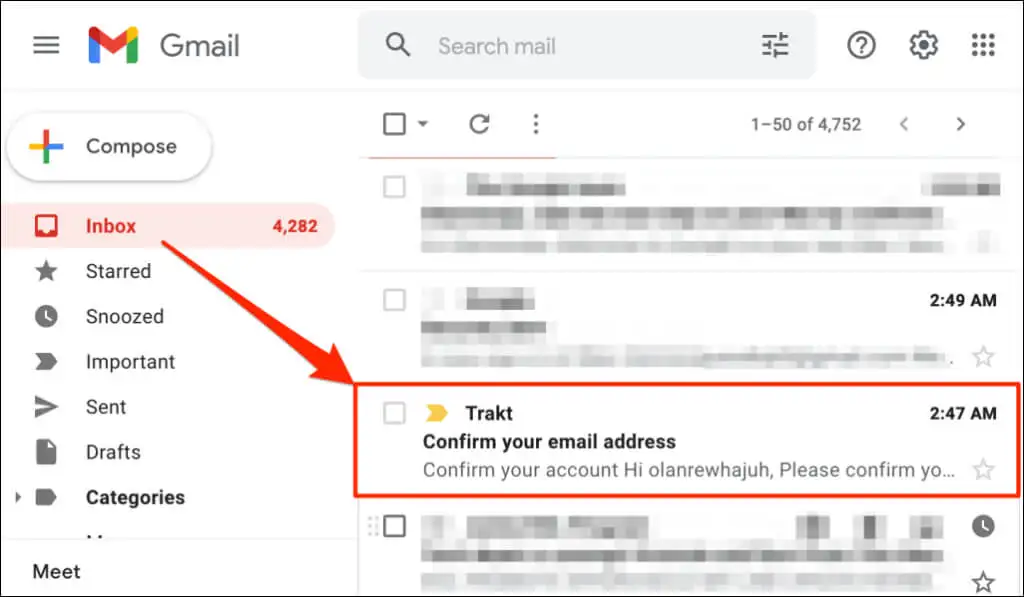
- Trakt TV hesabınızı etkinleştirmek için Hesabı Onayla düğmesini seçin.
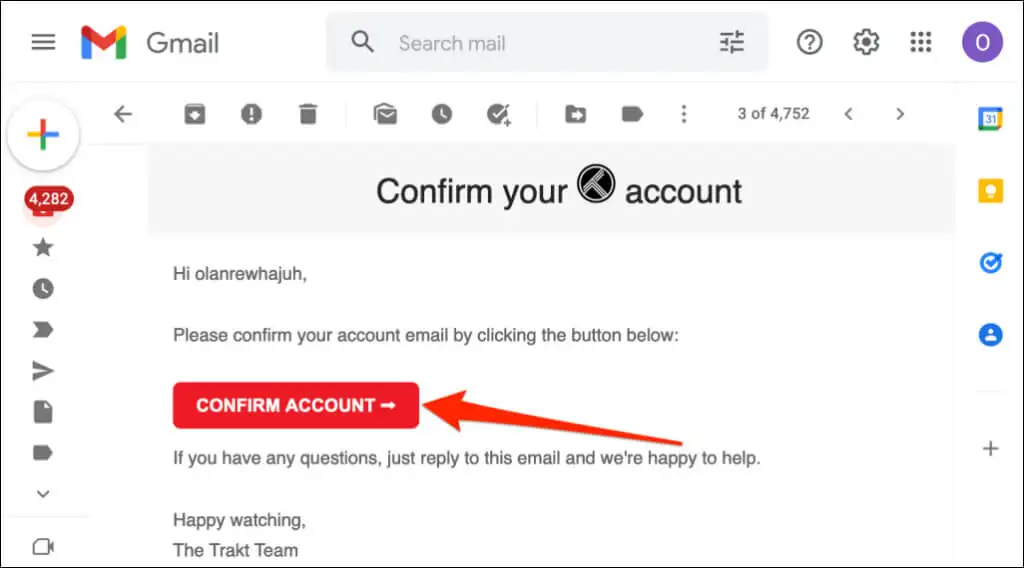
“Hesabınız başarıyla onaylandı” mesajını içeren yeni bir tarayıcı sekmesi açılmalıdır.
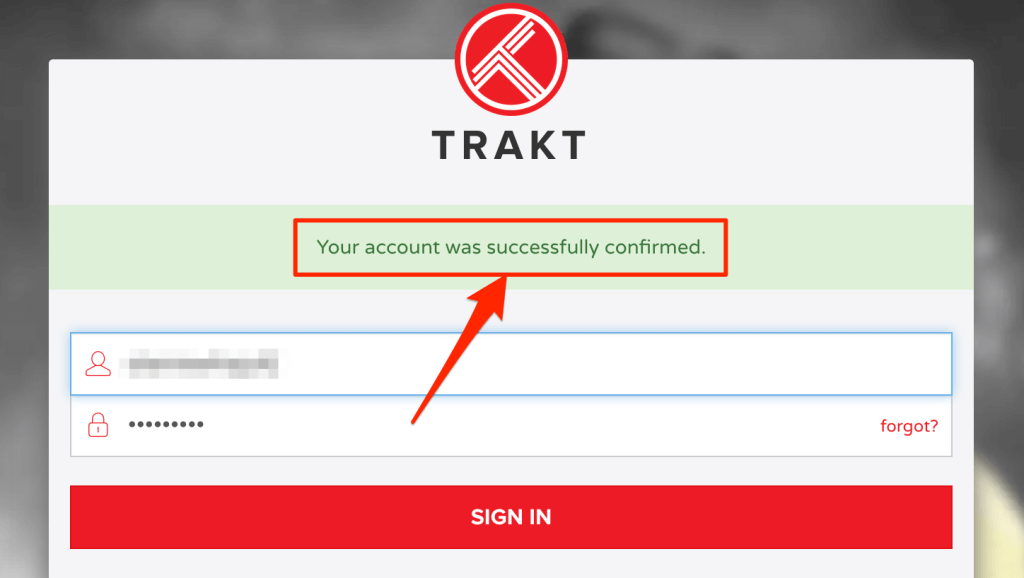
Fire TV Stick'inizde Trakt'ı kullanmadan önce hesabınızı kişiselleştirmenizi öneririz. Trakt hesap kimlik bilgilerinizi (kullanıcı adı ve şifre) girin ve oturum açın.
- "Hesabınız kullanıma hazır!" bölümünün altındaki hoş geldiniz sihirbazını seçin. başlık.
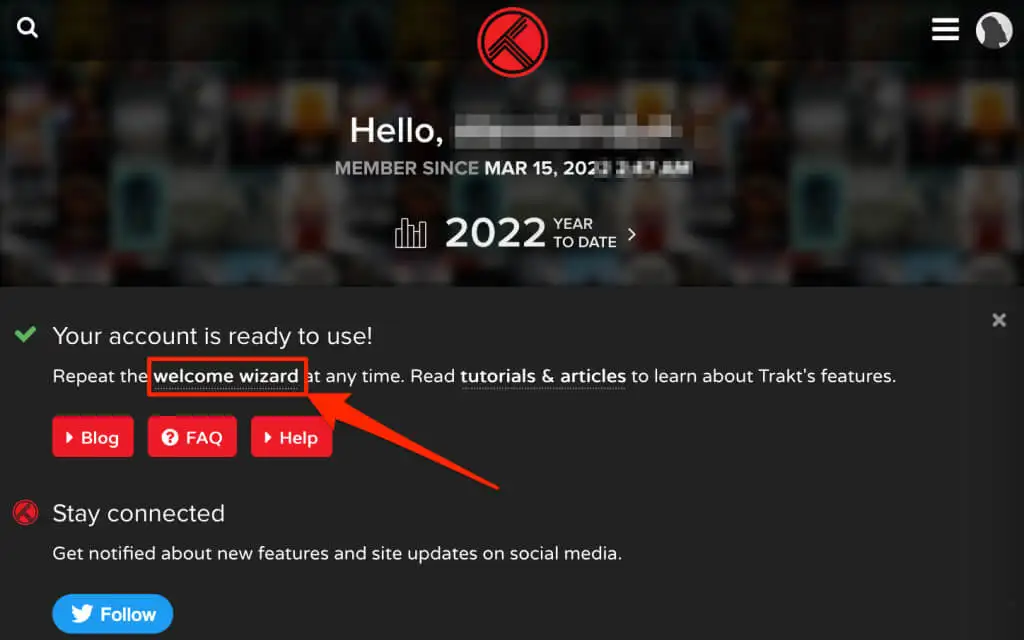
- Tercih edilen bir görünen ad, konum ve doğum tarihi girin ve devam etmek için Sonraki Adım'ı seçin.
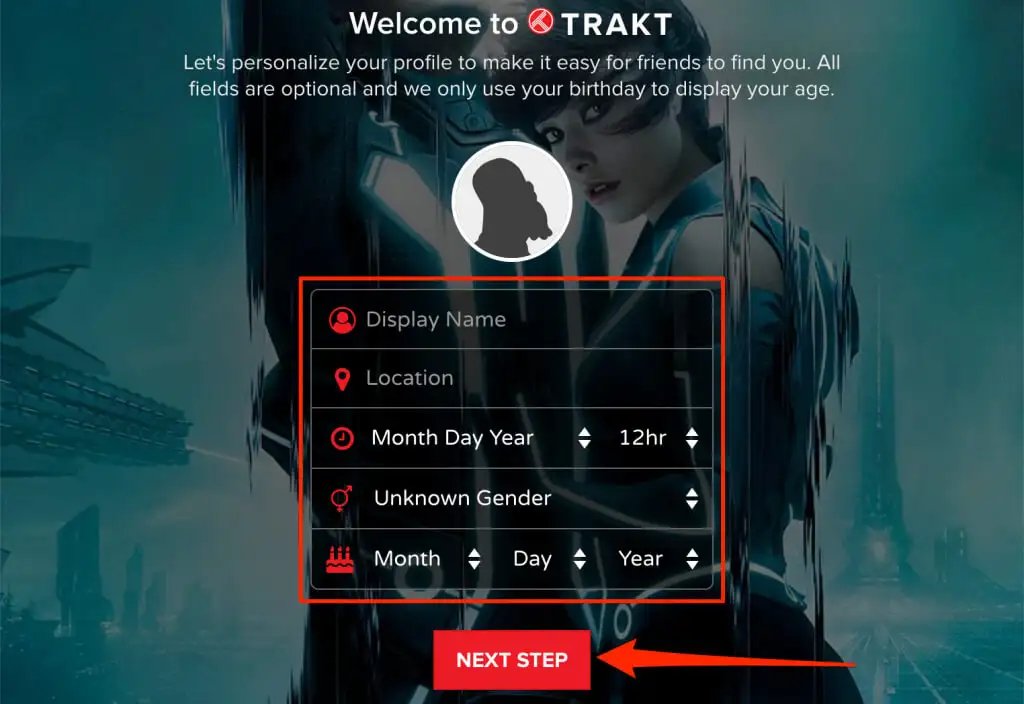
- Ülkenizi ve kullandığınız akış hizmetlerini seçin. Devam etmek için Sonraki Adım'ı seçin.
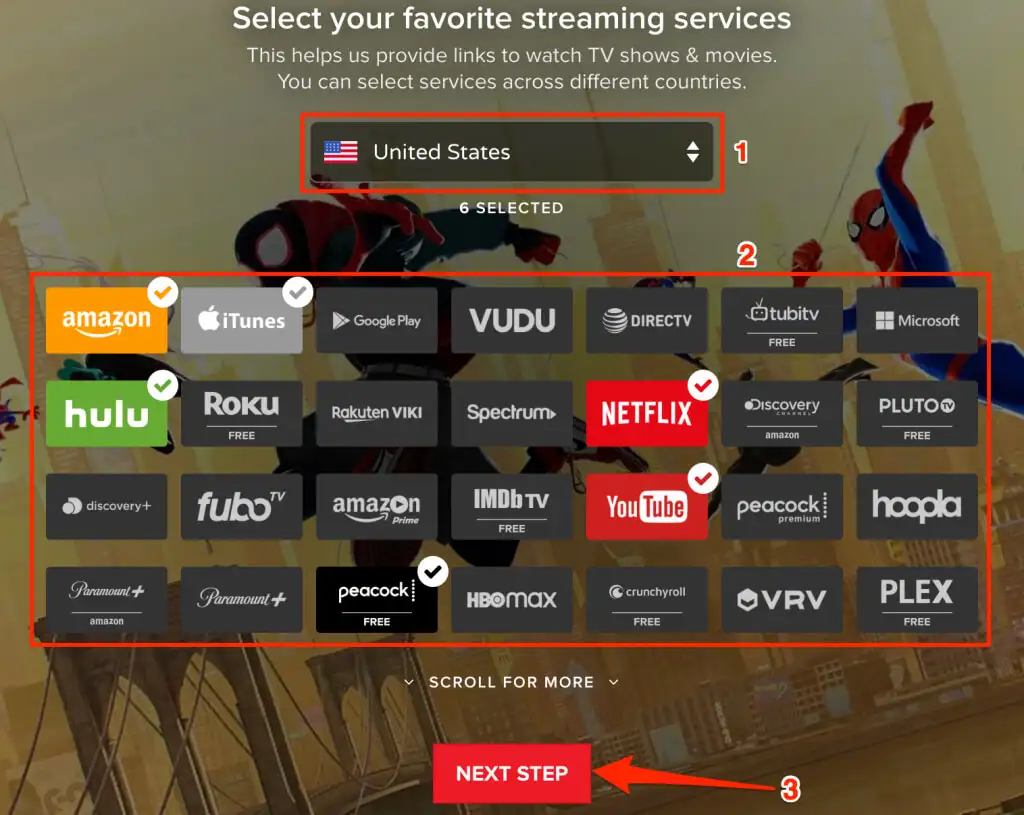
- Filmler ve TV şovları için favori türlerinizi seçin ve Sonraki Adım'ı seçin.
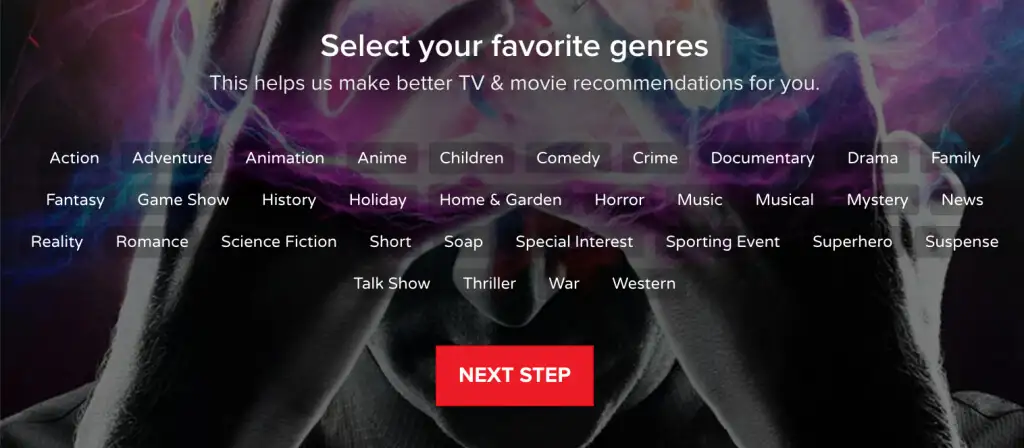
- İzlediğiniz filmleri/şovları ve sahip olduğunuz öğeleri dijital olarak veya disk üzerinde seçin. İzleme listenize içerik de ekleyebilirsiniz (yani izlemek istediğiniz şovlar). Devam etmek için Sonraki Adım'ı seçin.
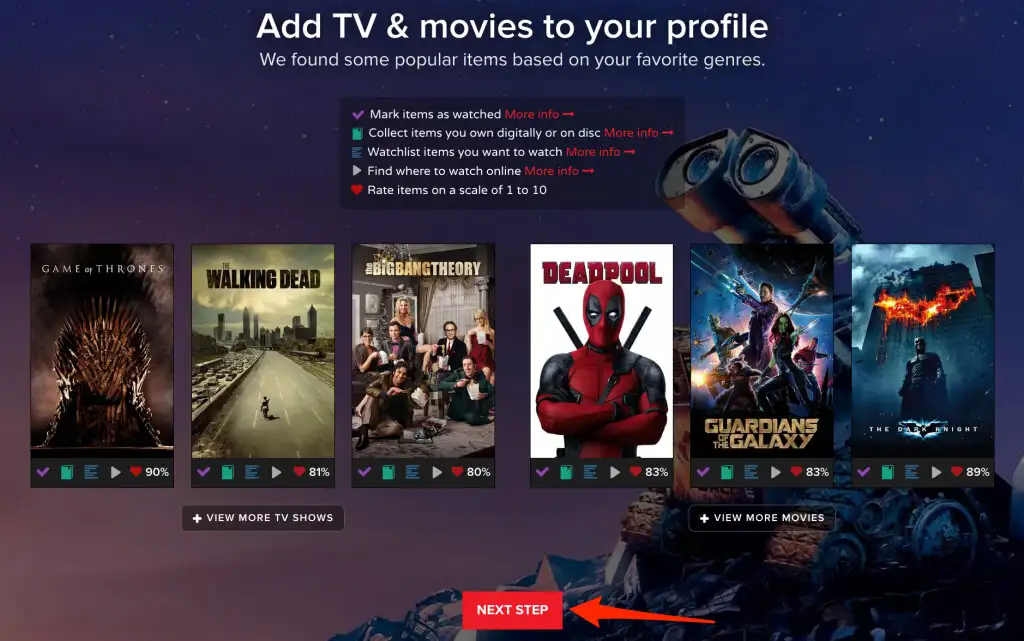
- Dilerseniz sosyal medya platformlarınızı Trakt profilinize bağlayın ve Sonraki Adım'ı seçin.
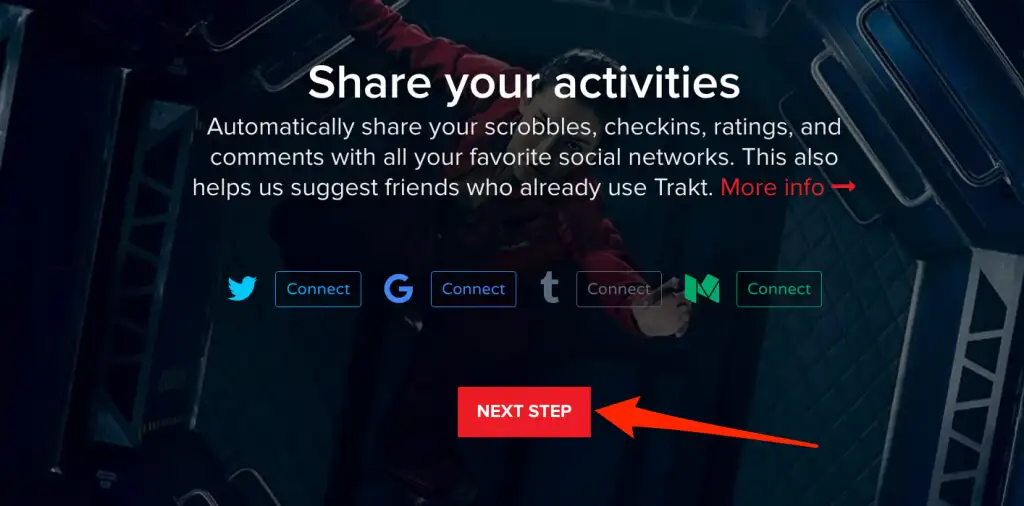
- Trakt, biri sizi takip ettiğinde, yorumunuza yanıt verdiğinde veya listenizi beğendiğinde anında iletme bildirimleri gönderebilir. Bu eylemler için push bildirimleri istiyorsanız tercih ettiğiniz kanalı (Slack, Pushbullet, Pushover vb.) seçin. Aksi takdirde, hiçbir şey seçmeyin ve Gösterge Tablosuna Devam Et öğesini seçin.
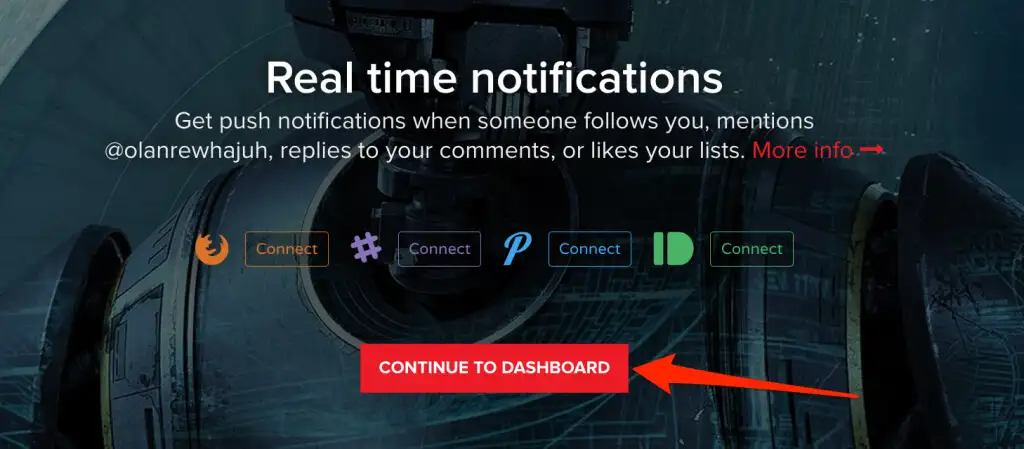
Fire TV Stick'te Trakt TV'yi etkinleştirin
Fire TV Stick'inizde Trakt TV'yi bağlama ve etkinleştirme yöntemi, Trakt hesabınıza bağladığınız uygulamaya bağlı olacaktır. Bu kılavuz, Trakt TV'yi iki uygulamada - Cinema HD ve Kodi'de nasıl etkinleştireceğinizi ve kuracağınızı gösterecektir.
Cinema HD'de Track TV'yi etkinleştirin
Cinema HD, Fire TV Stick'lerde ve diğer Fire TV cihazlarında (ücretsiz) film izlemek ve indirmek için en iyi uygulamalardan biridir. Ücretsiz bir uygulama olmasına rağmen, film akışı veya indirirken reklam veya can sıkıcı pop-up'lar görüntülemez. Cinema HD, Trakt hesabınızı bağlamanıza izin verir, böylece yayınladığınız içeriği takip etmek kolaydır.
Amazon Firestick'inizde Cinema HD uygulamasını kullanıyorsanız, uygulamada Trakt TV'yi nasıl bağlayacağınız ve etkinleştireceğiniz aşağıda açıklanmıştır.
- Cinema HD'yi açın, sol üst köşedeki hamburger menü simgesini seçin ve Ayarlar'ı seçin.
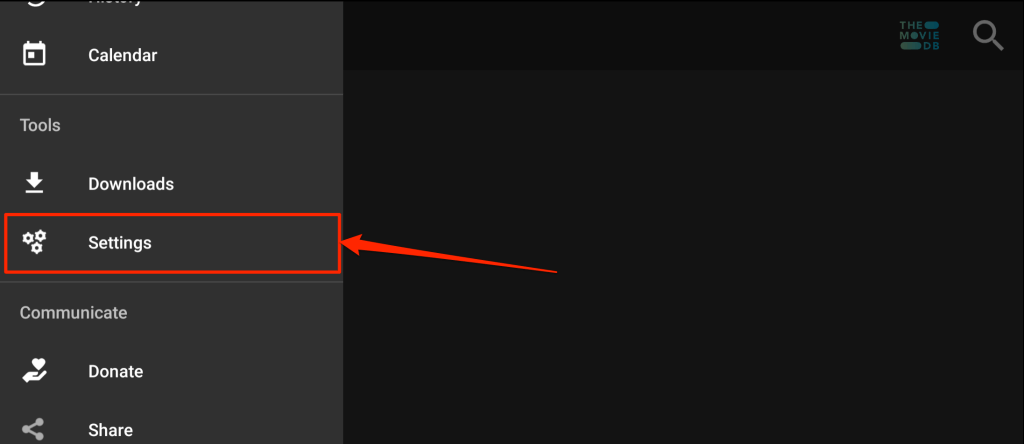
- Hesap'ı seçin.
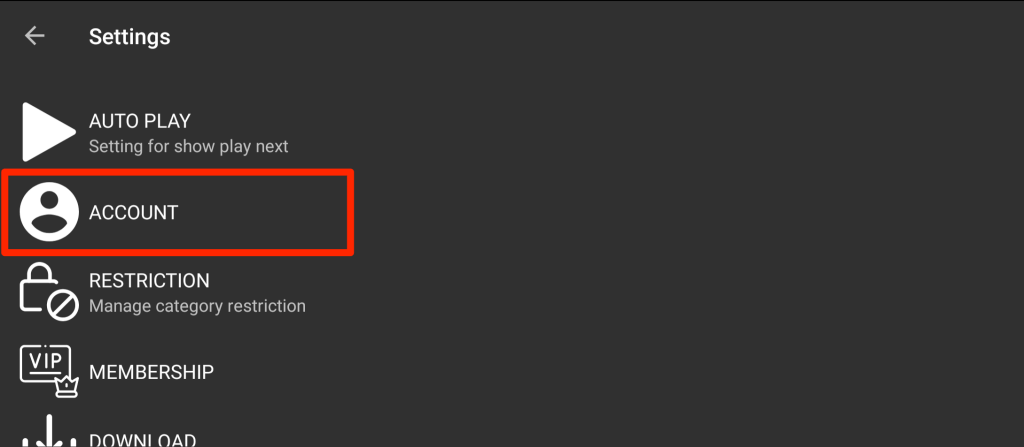
- “Trakt” bölümüne gidin ve Trakt TV'ye Giriş'i seçin.
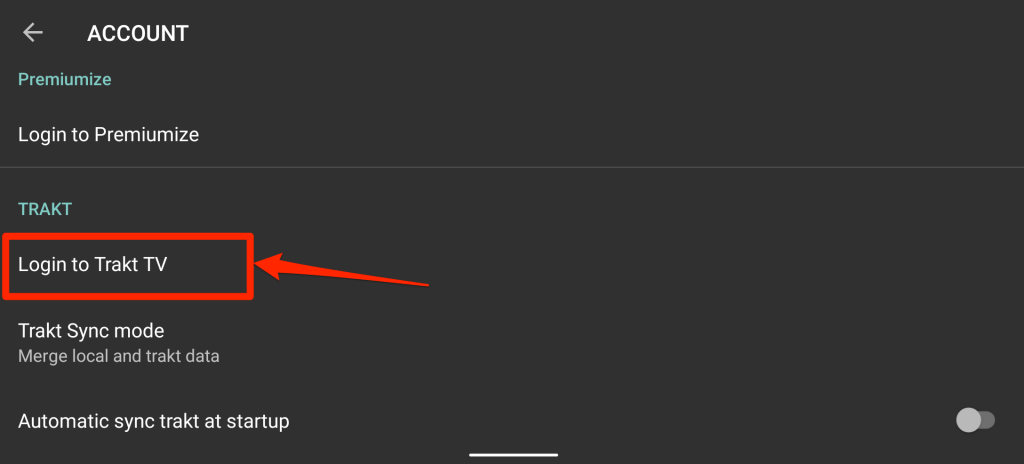
Cinema HD, Trakt hesabınızı bağlama talimatının yanı sıra 8 haneli bir kodu görüntüleyecektir. Sayfayı/talimatları açık tutun ve sonraki adıma geçin.

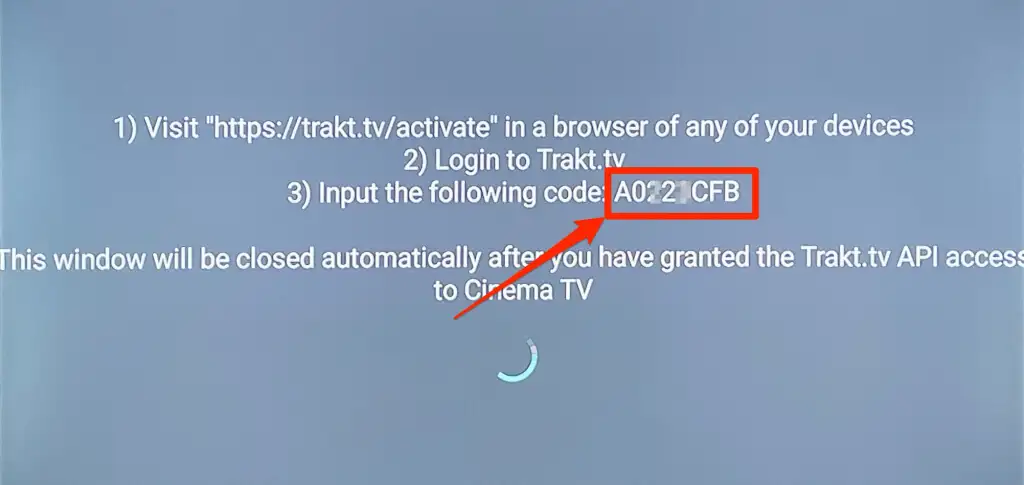
- Web tarayıcınızı açın ve Trakt TV'nin aktivasyon sayfasını ziyaret edin—https://trakt.tv/activate. Web tarayıcısı hesabınıza bağlı değilse Trakt'ta oturum açın.
- Cinema HD uygulamasında görüntülenen aktivasyon kodunu TV'nizde girin ve Devam'ı seçin.
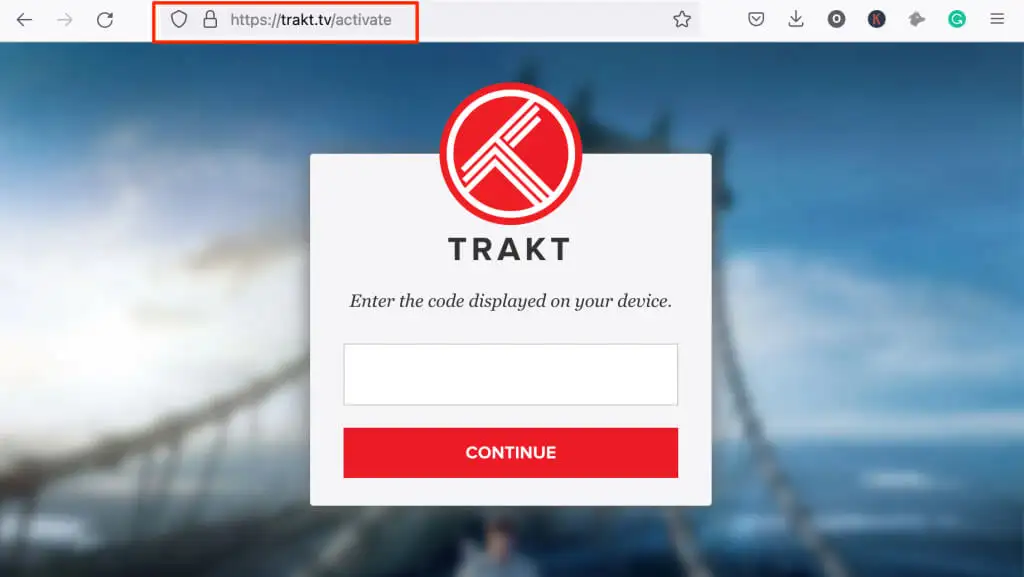
- Uygulamanın Fire TV Stick'inizdeki Trakt hesabınıza erişimini doğrulamak için onay isteminde Evet'i seçin.
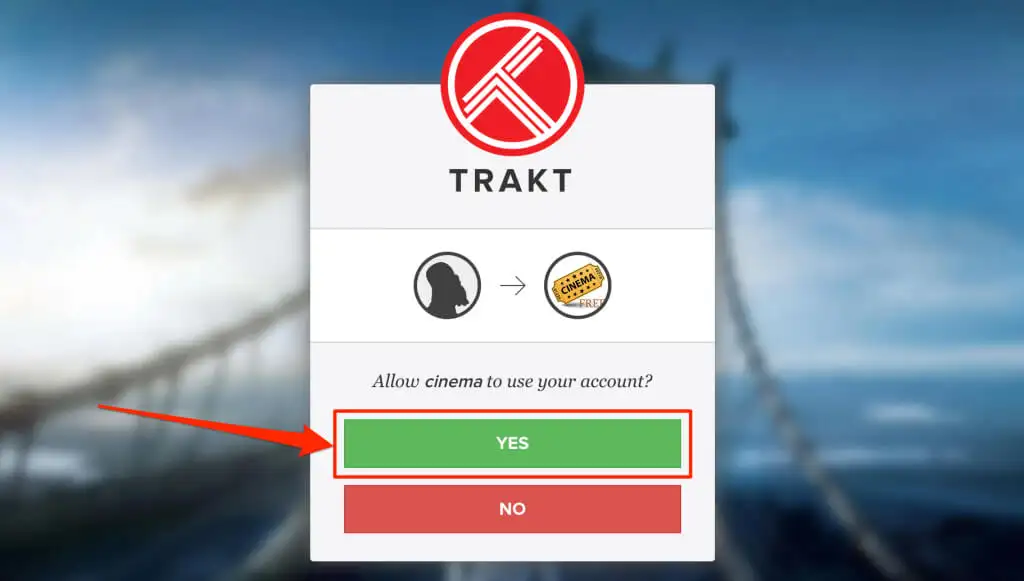
Bu, Trakt TV'nin Cinema HD uygulamasıyla entegrasyonunu etkinleştirir.
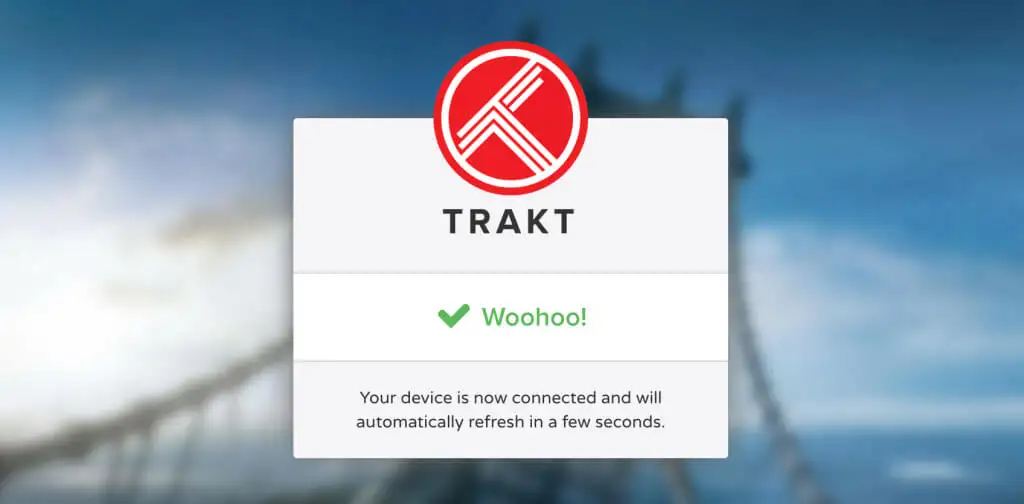
Kodi'de Trakt TV'yi kurun ve etkinleştirin
Kodi, Fire TV cihazlarında ücretsiz içerik sağlayan başka bir uygulamadır. Fire TV Stick'inizde Trakt TV'nin Kodi eklentisini nasıl etkinleştireceğiniz ve kullanacağınız aşağıda açıklanmıştır.
- Ana menüde, sol üst köşedeki Ara simgesini seçin.
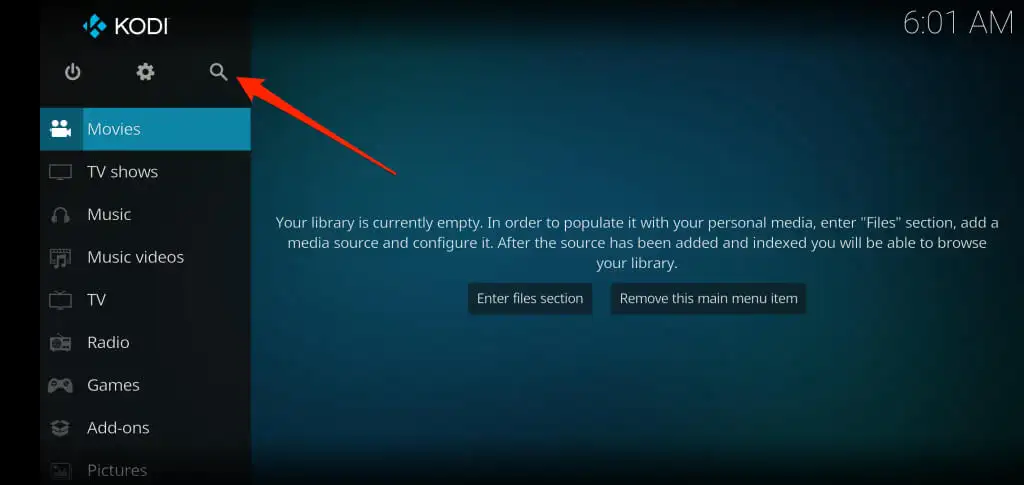
- Eklenti ara 'yı seçin.
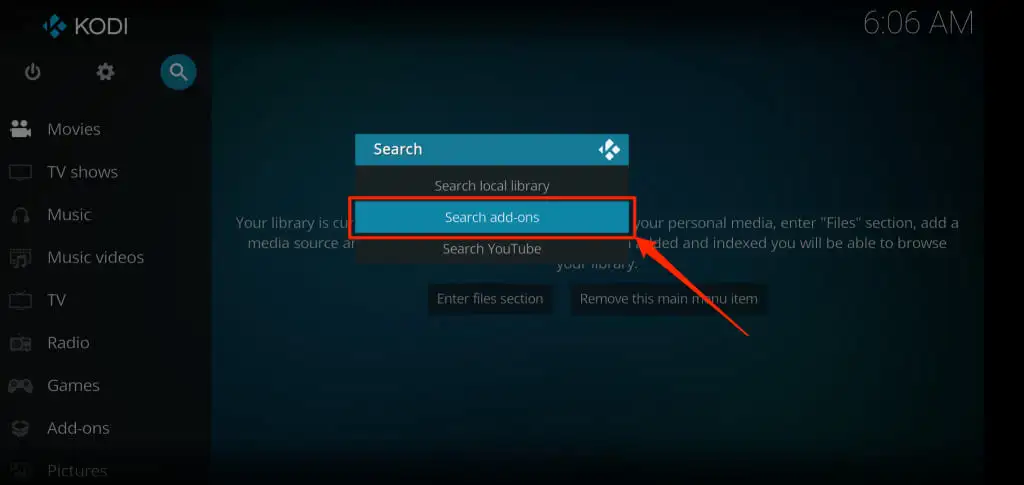
- Arama çubuğuna trakt.tv yazın ve Tamam'ı seçin .
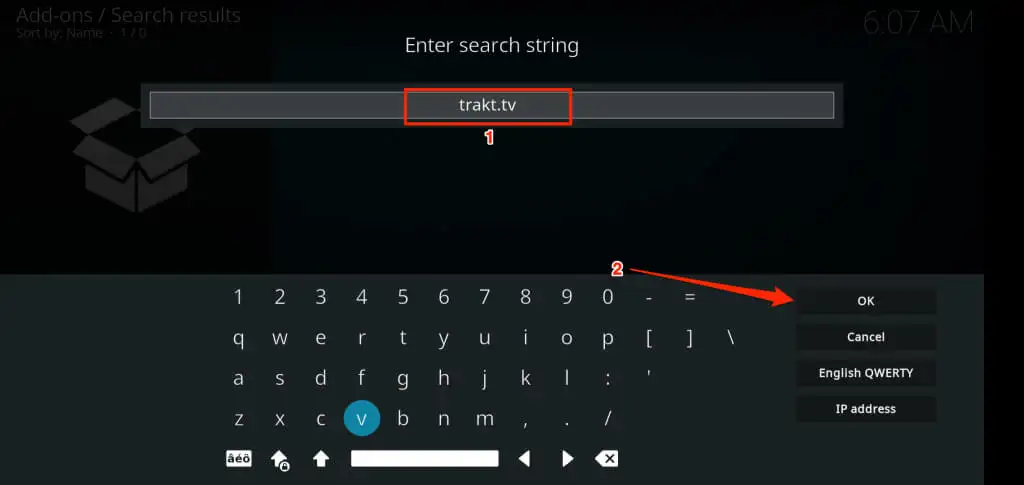
- Komut Dosyası – Trakt öğesini seçin.
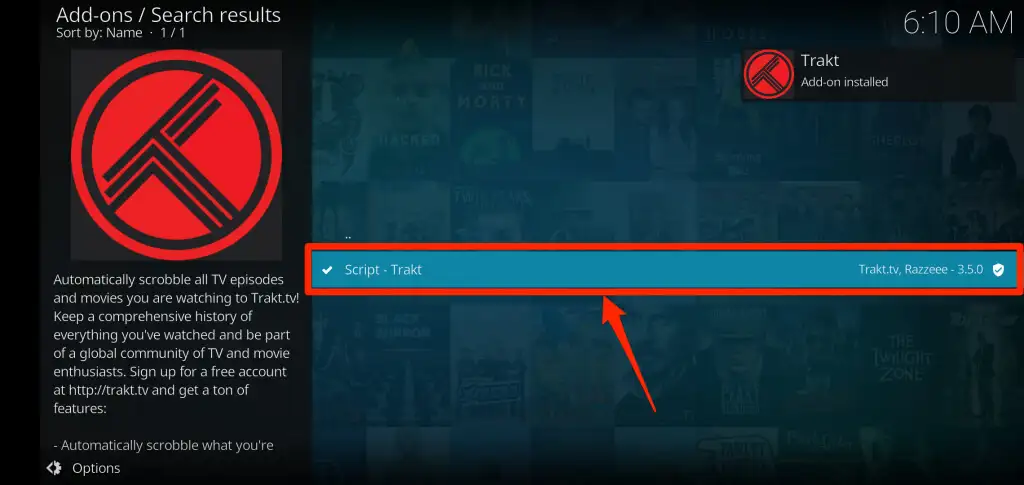
- Yükle'yi seçin.
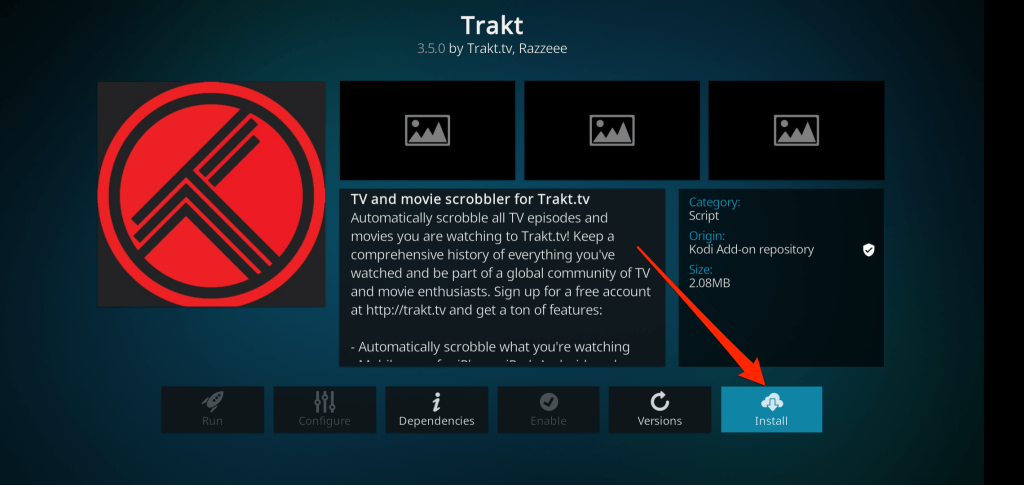
Uygulamanın, Kodi eklenti deposundan Trakt TV'yi yüklemesini bekleyin. Uygulamanın sağ üst köşesinde "Eklenti etkin" uyarısına dikkat edin.
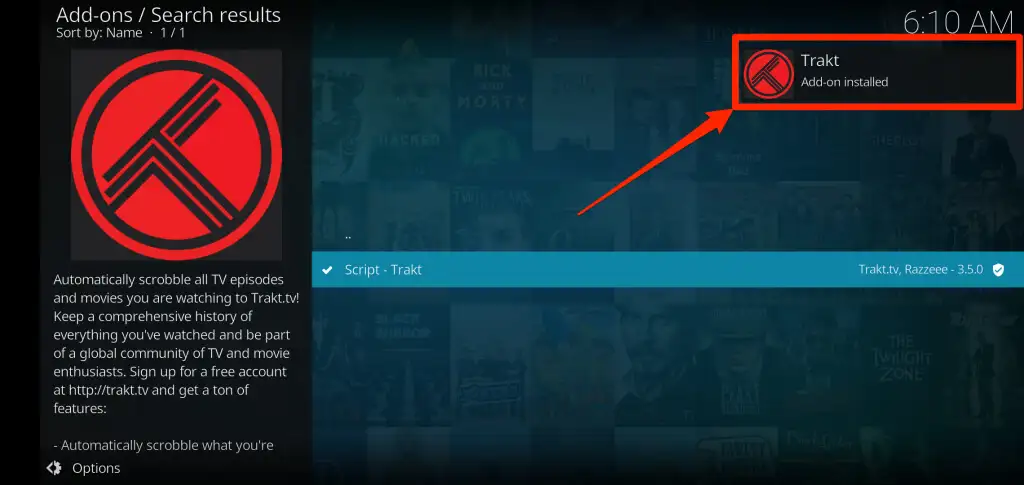
5-10 saniye daha bekleyin ve Trakt, aktivasyon kodu ve QR kodu içeren bir kimlik doğrulama sayfası göstermelidir.
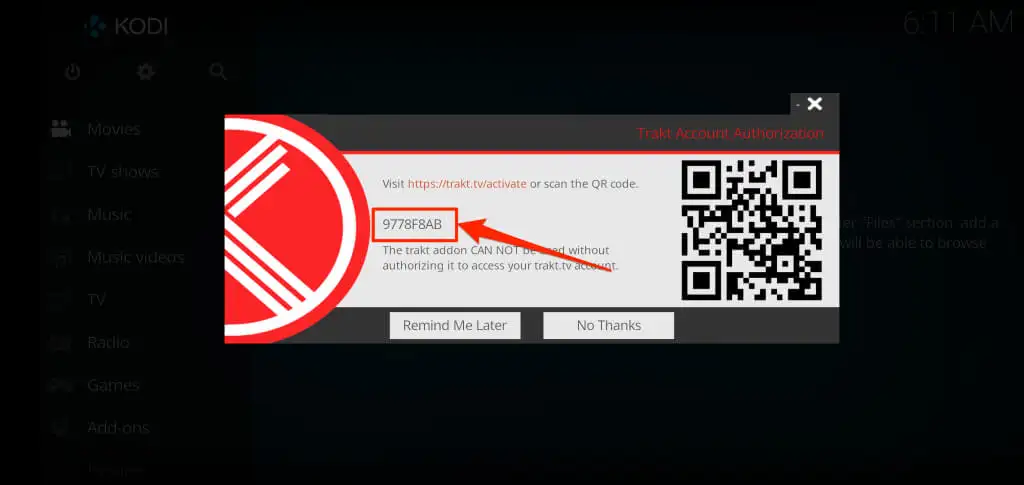
QR kodunu akıllı telefonunuzun kamerasıyla tarayın veya kodu Trakt TV'nin web sitesinde manuel olarak sağlamak için bir sonraki adıma geçin.
- Web tarayıcınızda Trakt TV'nin aktivasyon sayfasına gidin ve Trakt hesabınızda oturum açın. Zaten oturum açtıysanız, Kodi uygulamasında Trakt'ı yetkilendirmek için etkinleştirme kodunu girin. Devam etmek için Devam'ı tıklayın.

- Trakt eklentisini hesabınıza bağlamak için onay isteminde Evet'i seçin.
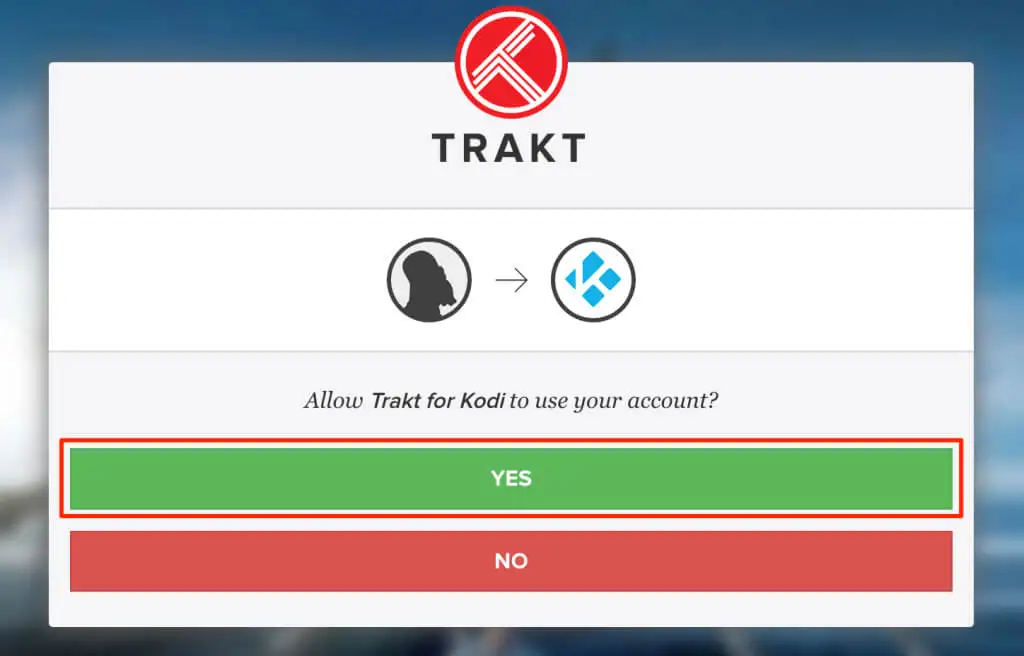
Not: Trakt eklentisi, kurulumdan sonra bazen etkinleştirme sayfasını görüntüleyemeyebilir. Aktivasyon aşamasını kaçırdıysanız aktivasyon kodunu tekrar almak için aşağıdaki adımları takip ediniz.
- Kodi Ayarları menüsünü açın, Eklentiler > Eklentilerim > Tümü > Trakt'a gidin ve Yapılandır'ı seçin.
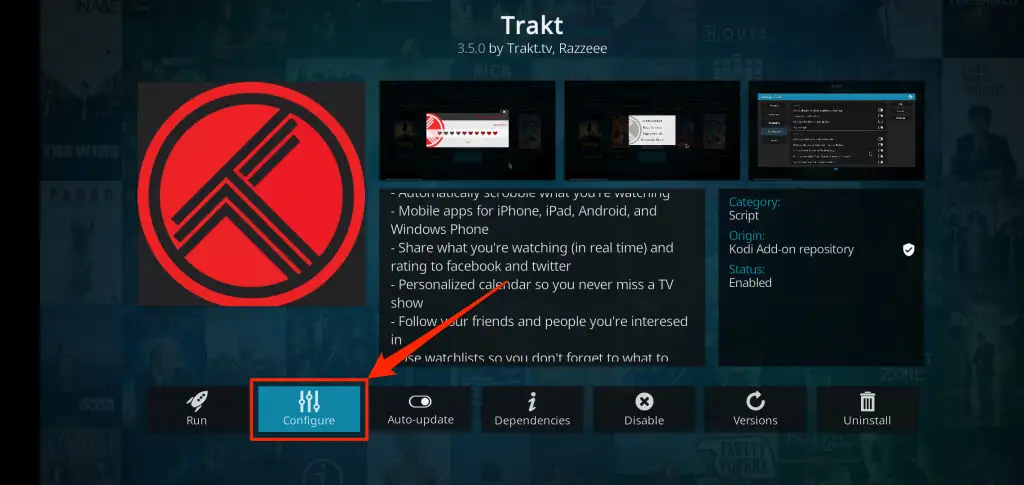
- Genel sekmesinde, trakt.tv hesabıma erişmesi için trakt eklentisine nasıl yetki verebilirim? öğesini seçin. .
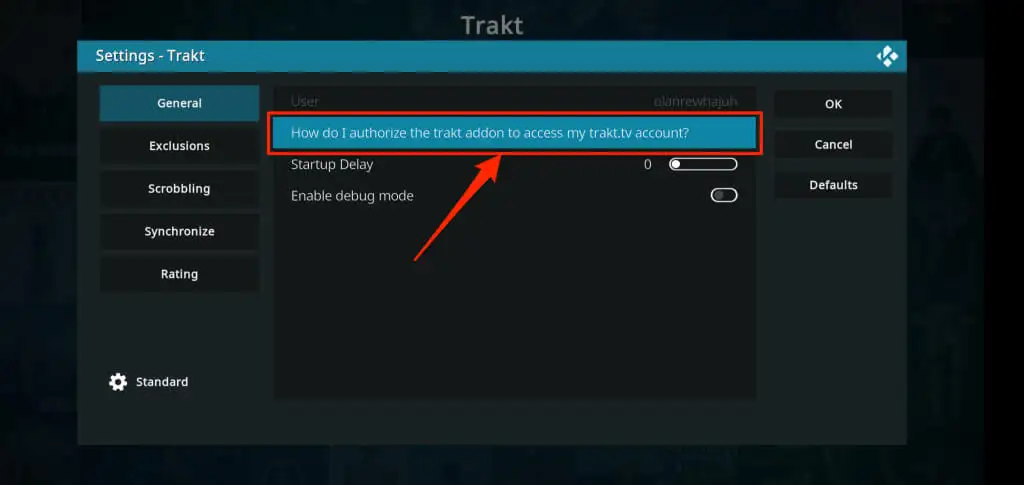
- Eklentinin hesap yetkilendirme sayfasını yüklemesini bekleyin ve kodu Trakt TV web sitesine girin; adım #6'ya bakın.
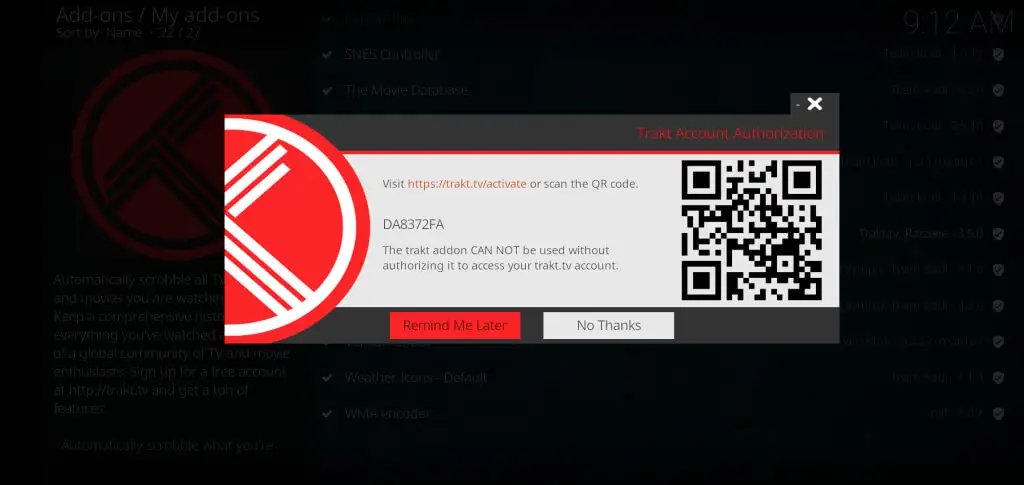
Trakt'a Bağlı Uygulamaları Kontrol Edin
Daha önce de belirtildiği gibi, Trakt, Fire TV cihazlarında çeşitli akış ve medya uygulamalarını destekler. Trakt hesabınıza bağlı uygulamaları veya medya merkezlerini nasıl görüntüleyeceğiniz ve bağlantısını nasıl keseceğiniz aşağıda açıklanmıştır:
- Bir web tarayıcısında Trakt hesabınıza giriş yapın, profil simgenize dokunun ve Ayarlar'ı seçin.
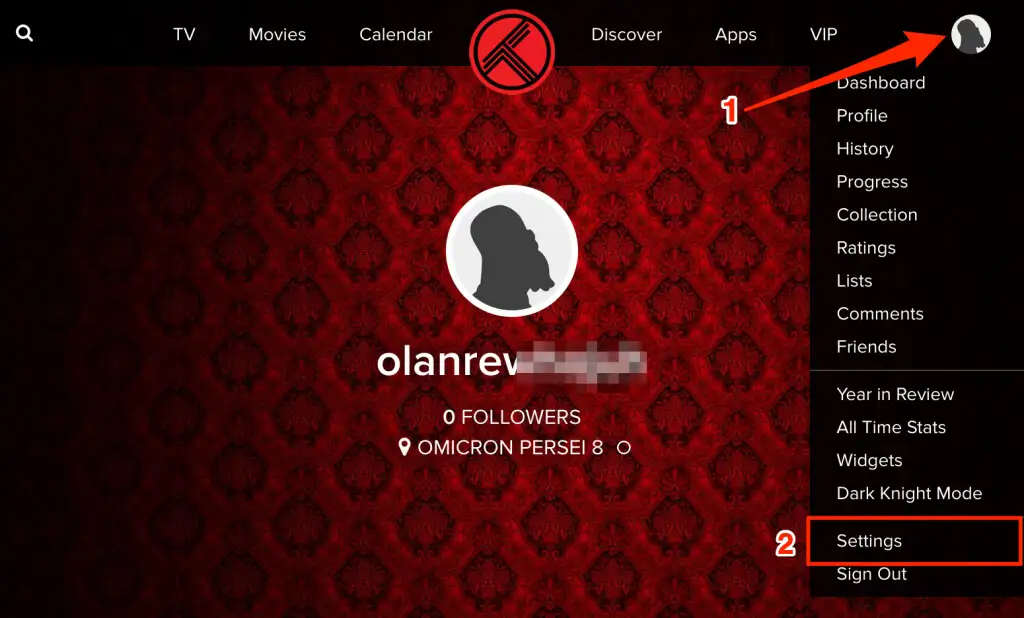
- Trakt hesabınıza erişme yetkisi olan tüm uygulamaları görüntülemek için Bağlı Uygulamalar bölümüne gidin.
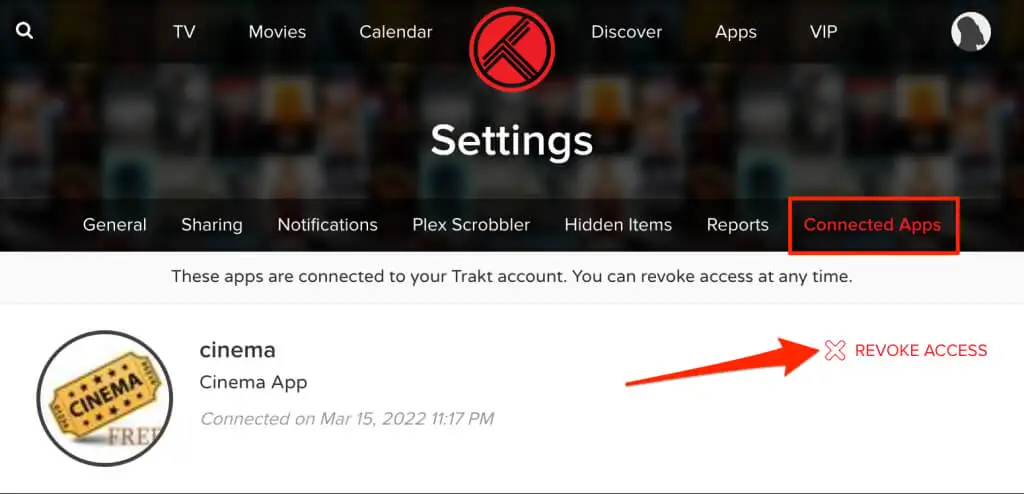
Artık kullanmadığınız bir uygulama veya akış hizmeti bulun ve uygulamanın bağlantısını kaldırmak için Erişimi İptal Et'i seçin.
Trakt TV + Yangın TV Çubuğu
Trakt TV ücretsizdir, ancak (ücretsiz) standart sürüm, ara sıra reklamlar ve açılır pencereler görüntüler. Bir Trakt VIP planı (30 $), gelişmiş filtreleme, Plex Scrobbler, Amazon Alexa entegrasyonu, vb. Gibi özelliklerin kilidini açar. Platformun özellikleri, fiyatlandırması ve VIP özellikleri hakkında daha fazla bilgi edinmek için Trakt'ın web sitesindeki SSS sayfasına bakın.
